
Model TV modern sering dilengkapi dengan port USB yang dengannya Anda dapat menghubungkan berbagai sumber informasi. Namun, port-port ini tidak cocok untuk menghubungkan komputer secara langsung, yang tidak dapat dikatakan tentang konektor pada laptop.
Hubungkan laptop ke TV melalui USB
Jenis jenis koneksi koneksi laptop ke TV hanya relevan untuk model TV yang relatif baru, di mana HDMI hadir atau setidaknya konektor VGA. Jika tidak ada entri tunggal pada perangkat Anda, maka tindakan lebih lanjut tidak akan berfungsi.Langkah 1: Persiapan
Secara default, Anda tidak dapat menghubungkan port USB TV dan laptop menggunakan kabel USB ganda karena fitur teknis. Pada saat yang sama, ini dapat diimplementasikan melalui kartu video USB eksternal khusus, mengubah sinyal dari komputer di HDMI untuk TV.

Catatan: Konverter dapat difokuskan pada antarmuka HDMI dan VGA. Selain itu, kadang-kadang konektor ini dapat hadir pada saat yang sama.
Selain konverter, ada juga q-wave USB nirkabel AV - perangkat untuk transmisi nirkabel sinyal dari PC ke TV. Perangkat ini sesuai dengan standar dilengkapi dengan tidak hanya HDMI, tetapi juga outlet VGA.

Sebelum membeli perangkat, pastikan laptop Anda dilengkapi dengan port USB 3.0, yang merupakan prasyarat dalam kedua kasus.

Pilihan terbaik adalah konverter, karena hanya batasnya hanya panjang kabel, sedangkan analog nirkabel terbatas pada zona dalam jarak 10 meter. Pilihan apa pun yang Anda sukai, perangkat harus dibeli.

Jika kit tidak memiliki kabel yang diperlukan, mereka harus dibeli secara independen.

Melalui sinyal audio HDMI akan ditransmisikan tanpa menggunakan koneksi tambahan, sedangkan kabel VGA akan membutuhkan adaptor. Kustomisasi suara yang sama dapat disesuaikan dengan Windows.
Koneksi tanpa kabel
- Hubungkan colokan HDMI ke konektor yang sesuai di TV Anda.
- Sisi kedua kabel terhubung dengan port pada USB Wireless Wireless AV AV.
Catatan: Perangkat yang sama dapat dihubungkan ke TV melalui kabel VGA.
- Sekarang dengan catu daya, hubungkan USB nirkabel q-qaves AV ke jaringan tegangan tinggi.
- Hubungkan pemancar nirkabel ke port USB pada laptop Anda.
- Masukkan media optik yang berjalan ke drive laptop dan lakukan instalasi otomatis driver.
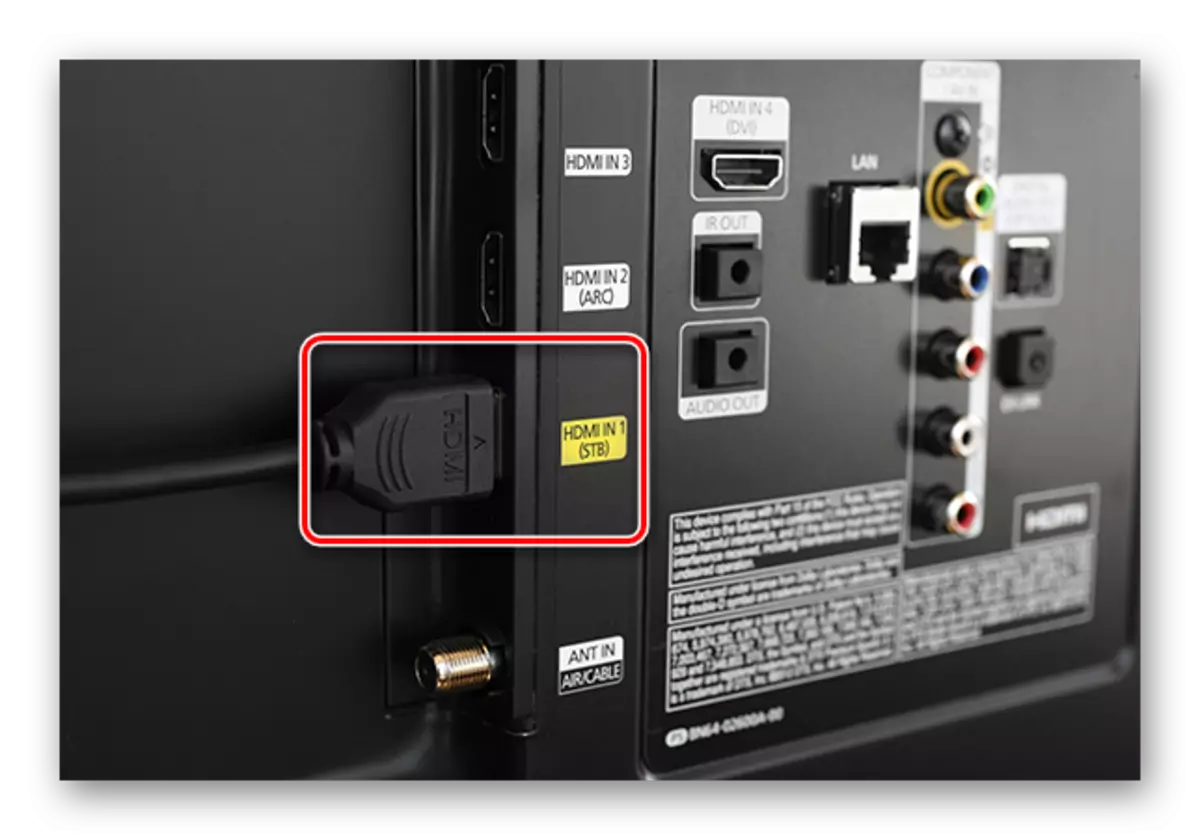



Pada proses koneksi ini, Anda dapat menyelesaikan, karena setelah tindakan telah dilakukan, kedua perangkat akan mulai mentransmisikan sinyal dari laptop ke TV.
Langkah 3: Setup
Setelah menyelesaikan koneksi laptop ke TV melalui USB, Anda harus mengkonfigurasi peralatan untuk bekerja. Ini berkaitan dengan TV itu sendiri dan pengaturan sistem Windows.
Televisi
- Tekan tombol "Input" atau "Sumber" di TV.
- Melalui menu, pilih port HDMI sebagai sumber.

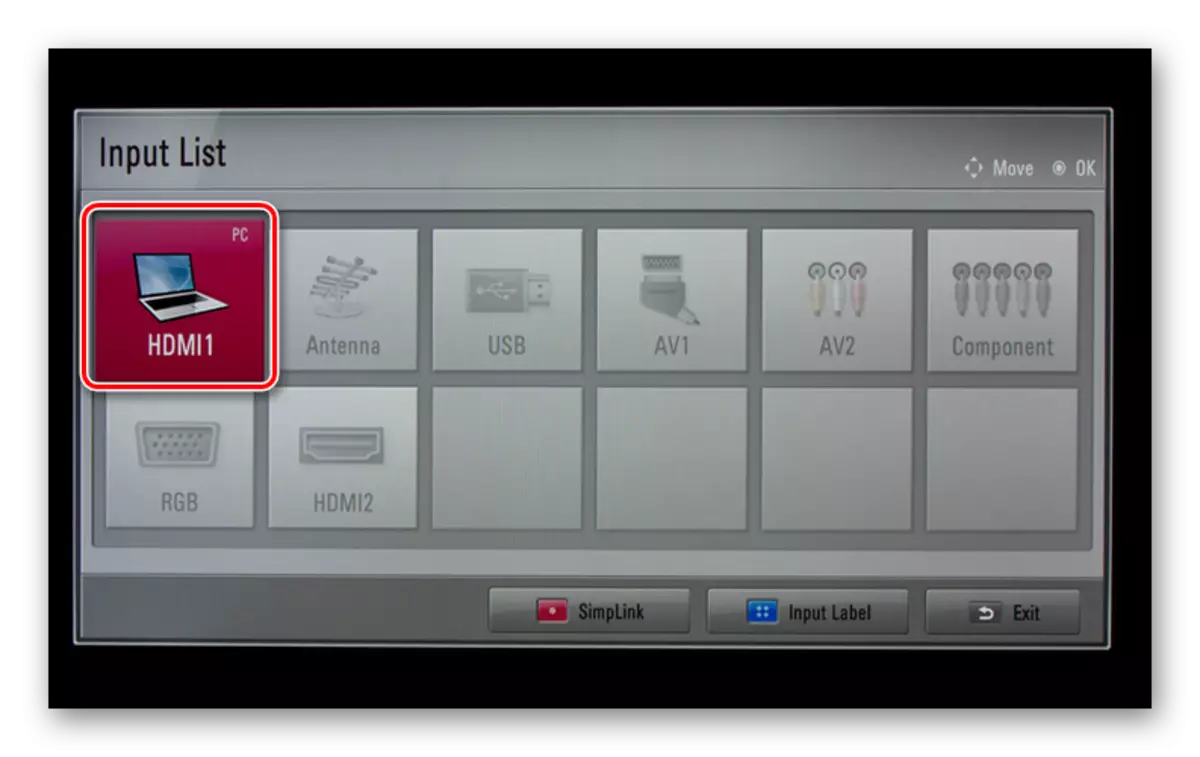
Buku catatan
- Di jendela "Resolusi Layar" Anda dapat mengubah resolusi untuk TV yang terhubung. Pada saat yang sama, nilai maksimum hanya dibatasi oleh kemampuan TV itu sendiri.
- Menggunakan daftar "beberapa tampilan", Anda dapat mengontrol mode tampilan. Misalnya, memperluas desktop menggunakan TV atau menerjemahkan gambar dari laptop di layar.
- Pengaturan yang sama tersedia jika Anda mengklik tautan "output gambar ke layar kedua", atau tekan keyboard keyboard keyboard.
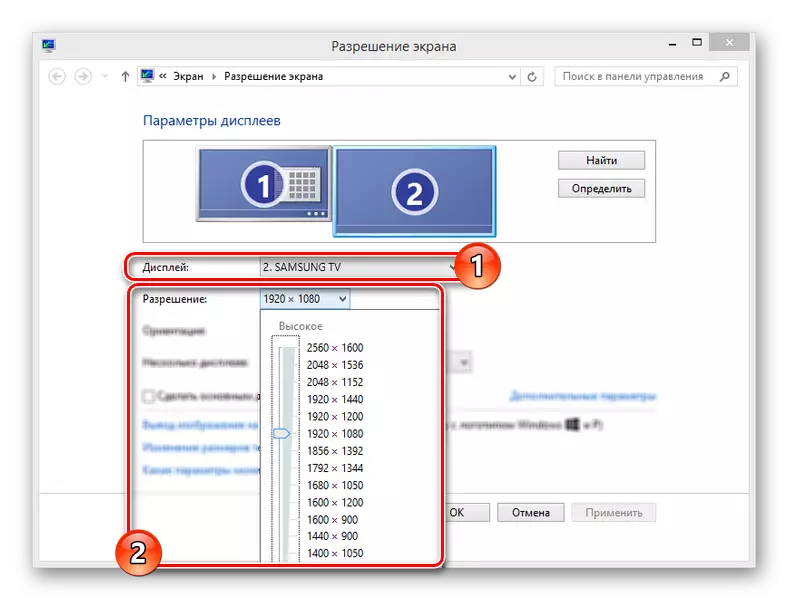
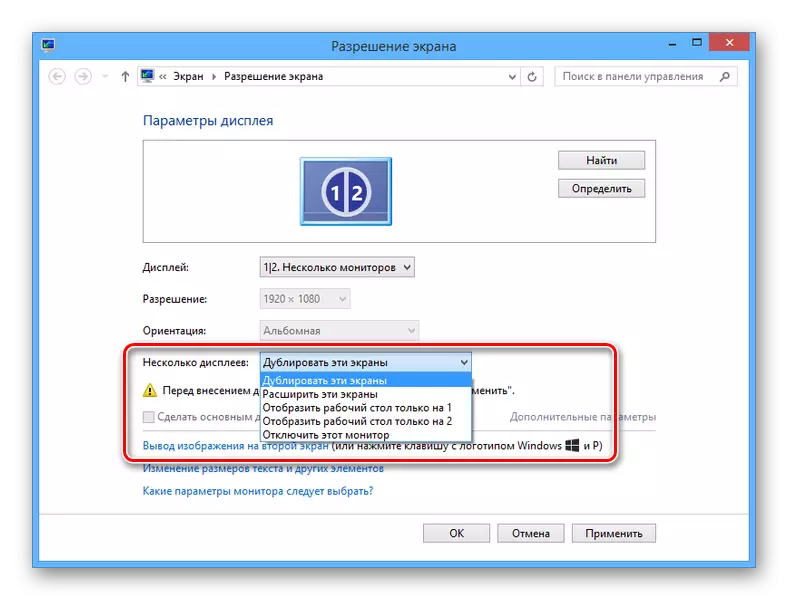
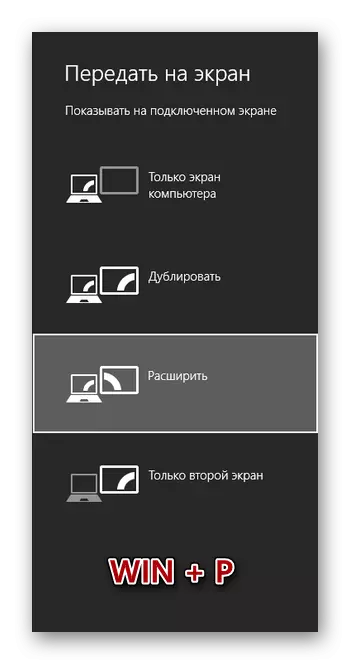
Alamat yang dipertimbangkan dapat digunakan untuk menghubungkan tidak hanya laptop ke TV, tetapi juga beberapa perangkat lain. Misalnya, metode ini sangat cocok untuk menghubungkan komputer dengan proyektor.
Lihat juga: Cara menghubungkan proyektor ke PC
Kesimpulan
Berkat jenis koneksi seperti itu, Anda dapat dengan mudah menggunakan TV untuk melihat film dari laptop atau komputer. Namun, koneksi seperti itu hanyalah alternatif untuk HDMI tradisional, misalnya, jika terjadi kerusakan atau tidak adanya konektor yang sesuai.
